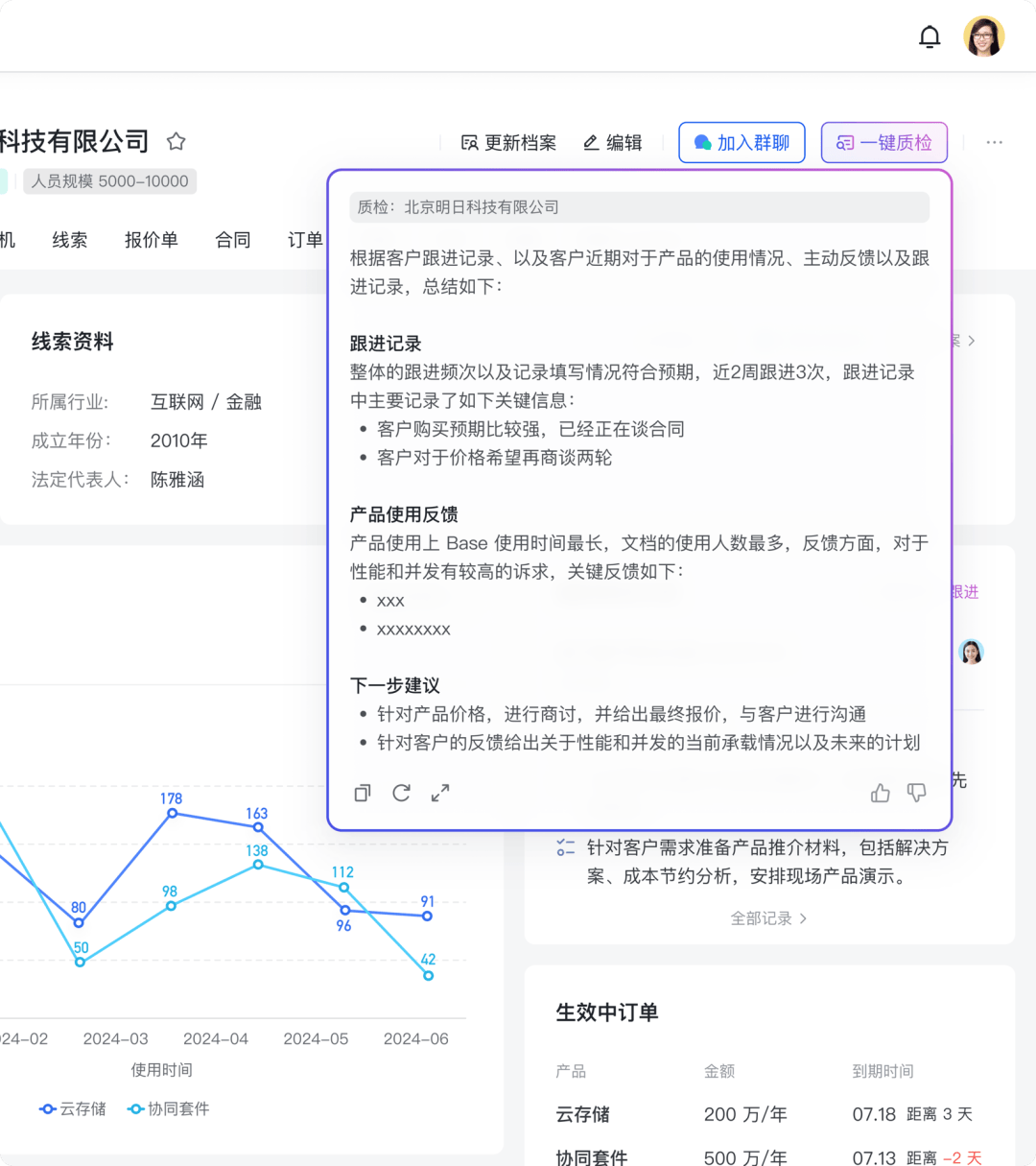一、飞书低代码平台
1.1 功能介绍
飞书低代码平台是一款强大的工具,旨在帮助开发者和设计师快速构建和优化应用程序。它提供了一系列便捷的功能,使用户能够在无需大量编码的情况下实现复杂的应用逻辑和界面设计。
- 拖拽式界面设计:通过简单的拖拽操作,用户可以快速创建页面布局和交互元素,极大地提升了设计和开发效率。
- 丰富的组件库:飞书低代码平台内置了大量常用组件,如表单、图表、按钮等,用户可以直接使用这些组件进行快速开发。
- 数据绑定与处理:支持与各种数据源的集成,用户可以轻松实现数据的读取、处理和展示。
- 自动化工作流:提供强大的工作流引擎,用户可以通过配置实现复杂的业务逻辑和流程自动化。
- 跨平台支持:支持在Web、移动端等多种平台上运行,确保应用在不同设备上的一致性和兼容性。
1.2 使用场景
飞书低代码平台适用于多个场景,帮助用户在不同的业务需求下实现高效开发和设计走查。
- 企业内部应用开发:适用于快速构建企业内部的管理系统、数据分析平台等应用,减少开发周期和成本。
- 原型设计与验证:设计师可以使用飞书低代码平台快速创建高保真原型,并进行用户体验走查和验证,确保设计方案的可行性。
- 业务流程优化:通过自动化工作流功能,企业可以优化和自动化业务流程,提高运营效率。
- 数据展示与分析:借助丰富的图表组件和数据绑定功能,用户可以轻松创建数据展示和分析平台,进行数据驱动的业务决策。
二、飞书多维表格
2.1 功能介绍
飞书多维表格是一款功能强大的数据管理工具,专为处理复杂数据和多维分析而设计。它提供了灵活的数据管理和展示功能,帮助用户轻松应对各种数据处理需求。
- 多维数据管理:支持多维数据的录入、管理和展示,用户可以根据业务需求自定义数据维度和结构。
- 实时协作:支持多人实时协作编辑,用户可以与团队成员同步进行数据处理和分析,提升团队协作效率。
- 数据可视化:内置多种图表和数据展示组件,用户可以将数据以图表、表格等形式直观展示,便于分析和决策。
- 权限管理:提供细粒度的权限管理功能,用户可以根据角色和需求设置不同的数据访问权限,确保数据安全。
- 自动化处理:支持自动化数据处理和分析,用户可以通过配置实现数据的自动计算、汇总和分析。
2.2 使用场景
飞书多维表格适用于多个数据处理和分析场景,帮助用户高效管理和利用数据。
- 项目管理:适用于项目管理中的任务分配、进度跟踪和资源管理,用户可以通过多维表格实现项目的精细化管理。
- 财务分析:支持财务数据的录入、管理和分析,用户可以通过多维表格进行预算编制、成本控制和财务报表的生成。
- 市场调研:适用于市场调研数据的收集、整理和分析,用户可以通过多维表格进行市场趋势分析和竞争对手研究。
- 运营监控:帮助企业进行运营数据的监控和分析,用户可以通过多维表格实时跟踪业务指标,进行数据驱动的运营优化。
通过飞书低代码平台和飞书多维表格,用户可以在设计走查、产品走查、代码走查等多个环节中提升效率和准确性。这些工具不仅简化了开发和设计流程,还为用户提供了强大的数据管理和分析能力,确保项目的高质量交付。
三、Visual Inspector
3.1 功能与优势
Visual Inspector是一款专为前端开发者设计的视觉走查工具,能够帮助快速发现和解决界面问题,极大地提升开发效率和用户体验。
- 快速定位问题:Visual Inspector能够迅速抓取网页截图和元素信息,并高亮显示问题区域,帮助开发者快速定位问题元素,节省查找时间。
- 丰富的元素信息:提供元素的尺寸、位置、颜色、字体等详细信息,帮助开发者更好地理解和优化元素的属性和样式。
- 跨浏览器兼容性:支持Chrome、Firefox、Safari等多种浏览器,确保界面在各种环境下都能正常显示。
- 可定制的报告:能生成详细的走查报告,包括问题截图、元素信息和解决方案建议,便于团队成员共享和讨论。
- 集成开发环境:可集成到Visual Studio Code、Sublime Text等常见开发环境中,开发者可以在编写代码的同时进行视觉走查,提高开发效率。
轻松搭建高度定制的开发管理应用,领取飞书低代码平台限时权益 →
3.2 使用方法
使用Visual Inspector非常简单。首先,安装Visual Inspector插件(具体安装方法可参考插件官方文档)。安装完成后,打开需要走查的网页,点击插件图标。插件会自动抓取网页截图和元素信息,并高亮显示问题区域。通过插件面板,开发者可以查看更详细的元素信息。完成走查后,Visual Inspector会自动生成走查报告,开发者可以将报告分享给团队成员或保存下来供以后参考。
四、UX Check
4.1 安装与使用
UX Check是一款Chrome插件,由西雅图的用户体验师Chris Gallello开发,旨在简化专家走查过程。以下是详细的安装和使用步骤:
- 安装UX Check:访问UX Check官网(http://www.uxcheck.co),点击“Install Extension”按钮,跳转到Chrome网上应用商店进行安装。安装成功后,Chrome浏览器右上角会出现UX Check的小图标。
- 使用UX Check:打开需要走查的网站,点击浏览器右上角的UX Check图标,浏览器会拉出一个左侧栏,显示菜单和走查标准。默认采用尼尔森的可用性启发式评估十项原则,用户也可以自定义评估标准。
4.2 查看和导出报告
在走查过程中,当鼠标移动到待走查网站时,UX Check会自动聚焦当前模块,鼠标悬停的模块会高亮显示。如果发现问题,可以点击弹出问题录入框,通过下拉菜单选择问题所属的评估标准,输入问题描述和建议,并选择严重等级,然后提交。在走查过程中,随时可以点击左上角菜单栏中的“CURRENT PROGRESS”查看问题列表。走查完成后,点击“Export”菜单进入问题预览和导出页面,导出的文档为Word格式,便于共享和讨论。
通过Visual Inspector和UX Check这两款工具,开发者和设计师可以高效地进行视觉和用户体验走查,快速发现和解决界面问题,提升产品质量和用户体验。
五、Copiexl
5.1 安装方法
Copiexl是一款备受设计师和开发者青睐的B端设计走查工具,特别适用于需要高精度对比设计图和实际页面的场景。以下是详细的安装步骤:
- 访问官方网站:打开Copiexl的官方网站(https://copixel.bytedance.com/)。
- 下载插件:点击网站上的“免费下载”按钮,注意该插件仅支持Chrome浏览器。
- 安装插件:系统会跳转到Google的应用商店,点击“安装”按钮进行插件安装(需要科学上网)。
5.2 使用教程
Copiexl的使用过程非常简便,以下是详细的步骤:
- 选择页面尺寸:根据实际需求选择合适的页面设计尺寸,例如1366px、1440px或1920px。
- 导出设计稿:将设计稿导出为PNG文件。
- 打开前端页面:在Chrome浏览器中打开已经实现好的前端页面。
- 添加设计图:使用Copiexl插件,添加UI设计图,并调整设计图的位置、大小和透明度,使其与开发页面高度重合。
- 标记问题:配合截图标注功能的软件(如Xinp),进行找茬标记,并在走查文档中标记存在问题的地方并说明问题。
- 分享结果:将有问题的走查内容分享给开发团队,便于改进和优化。
通过这些步骤,Copiexl能够帮助设计师和开发者高效地进行设计走查,确保设计稿的高还原度,提升产品质量。
六、透察APP
6.1 功能介绍
透察APP是一款专为Mac用户设计的设计走查工具,提供了多种实用功能,极大地提升了设计师和开发人员的效率。
- 浮层功能:透察APP允许用户将设计图呈现为半透明浮层,并随心调整透明度和偏移量,便于精确对比设计图与实际页面。
- 全局取色:提供快速获取屏幕上任意位置颜色值的功能,设计师和开发人员都能轻松获取需要的颜色值。
- 标尺与网格:辅助对齐和量距功能,确保设计元素的精准实现和整齐排列。
- 尺寸调整:用户可以调整浮层尺寸,以精确匹配下层应用,实现0像素的精确匹配,确保设计图与实际页面的高度一致。
6.2 使用场景
透察APP适用于多个场景,帮助用户在不同的业务需求下实现高效的设计走查。
- 设计师:在进行设计走查时,可以通过浮层功能比对设计图与实际页面,确保每一个细节准确呈现,提升UI走查的效率。
- 前端开发:在开发或调试界面时,利用全局取色功能获取颜色值,或使用标尺和网格功能确保元素位置的准确性。
- 运营与测试人员:需要对比设计图和实现效果时,透察APP可以极大地提升工作效率,减少肉眼对比的误差。
透察APP通过提供一系列实用的工具,帮助设计师和开发人员更高效地进行设计走查工作,确保设计图与实际页面的高度一致性,从而提升整体工作效率。